Mit der Änderung im Registry Editor in Windows 10 ab Build 14942 (Welche Windows 10 Version habe ich installiert) haben wir nun endlich eine Adressleiste, um einen Pfad aus einem Tutorial nicht erst umständlich suchen zu müssen, sondern eben direkt in die Adressleiste hineinzukopieren und aufzurufen. Aber der „neue“ Reg Editor bringt noch eine weitere Änderung mit, die über die Registry freigeschaltet werden kann.
Denn man kann nun ohne Probleme die Schriftart (Font) im Reg Editor ändern. Und so geht es:
[Update]: Registry Editor Font (Schriftart) verändern nun noch einfacher Windows 10 140986
- Windows-Taste + R regedit eintippen und starten.
- Den Pfad HKEY_LOCAL_MACHINE\Software\Microsoft\Windows\CurrentVersion kopieren, in die Adressleiste vom Reg Editor einfügen und Enter drücken. Herrlich oder? Kein langes Gesuche mehr.
- Rechtsklick auf CurrentVersion -> Neu -> Schlüssel mit dem Namen Regedit anlegen.
- Nun im rechten Teil vom neuen Schlüssel wieder ein Rechtsklick -> Neu -> Zeichenfolge mit dem Namen FontFace anlegen.
- Diesen nun doppelt anklicken und unter Wert den Namen der Schriftart eingeben, mit der der Registry Editor dargestellt werden soll.
Die einzelnen Schriftarten findet ihr in der Systemsteuerung, oder ihr gebt Schriftarten in die Suche der Taskleiste ein und öffnet das Fenster. Dort findet ihr die Bezeichnungen der Schriftarten. - Nun mit OK bestätigen und einfach den Registry Editor einmal schliessen und wieder öffnen und ihr seht die Änderung.
Wichtig: Mit den deutschen Bezeichnungen Fett, Halb und Kursiv kann die Registry nichts anfangen. Hier müssen die englischen Bezeichnungen, wie
- Bold, Semibold (Fett, Halbfett)
- Light, Semilight (Fein, Halbfein)
- Italic (Kursiv)
verwendet werden.
Viel Spass beim probieren.

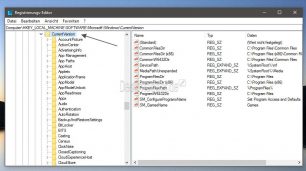
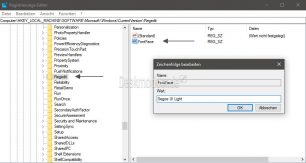
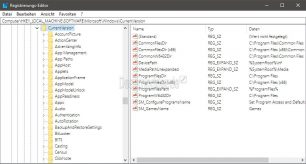

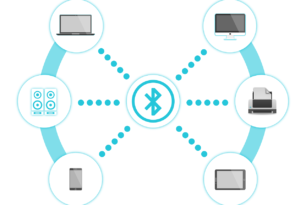



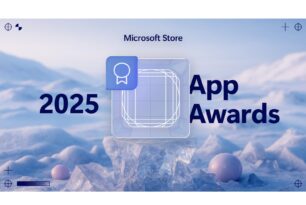

Mal eine Sinnvolle Neuerung, wie ich finde. Seit Jahren Bearbeite ich meine Reg, z.B. Icon Pfeile weg oder Erweiterungen der Funktionen usw. Das Geklicke durch die Pfade ist recht mühsam. So geht´s flott von der Hand Markieren, Copy, Paste, Fertig.
mfg
Ich war von deinem Artikel natürlich voll begeistert – endlich eine Möglichkeit die Schriftart zu
benutzen die ich möchte und nicht Windows.
Um so bedrückter war ich als ich merkte das es zwar bei regedit funktionierte aber nicht beim
restlichen Windows – Explorer usw.
Vielleicht bin ich auch nur zu dumm dazu es richtig zu verstehen !
Aber ich würde es gern verstehen.
Ich bitte um Hilfe, damit ich nicht noch mehr Tage an diesem Problem verschwende.
Ich habe Windows 10 pro Version 1803 (Build 17134.165)
Hallo Volker, bist nicht zu dumm. Dies ist nur für den Registry Editor.
Systemweit ist etwas schwieriger.
Einmal Schriftgröße
https://www.deskmodder.de/wiki/index.php?title=Nur_die_Textgrösse_ändern_nicht_mehr_vorhanden_Windows_10
Einmal Schriftart
https://www.deskmodder.de/wiki/index.php?title=WindowMetrics_-_Iconabstand,_Scrollbarbreite,_Schriftarten_ändern